教你强制重启的方法,苹果死机怎么重启 。小编来告诉你更多相关信息 。
苹果死机怎么重启
今天分享:苹果死机怎么重启和教你强制重启的方法的IT小经验,很不错的方法小知识 , 建议收藏哦!
苹果手机死机怎么重启?有很多用户在尝试升级IOS 10或11之后,发现苹果手机明显变卡了一些 , 虽然可以接受,但有时候还会出现卡死现象,又不能拔电池,也可以强制结束某进程的浮动窗口,该怎么重启苹果手机呢?下面小编给大家介绍下 。
1、查看一下iPhone是否能正常关机 。要是不管怎样设备都毫无反应,在万不得已的情况下才考虑强制重启设备 。正常地关机操作是:
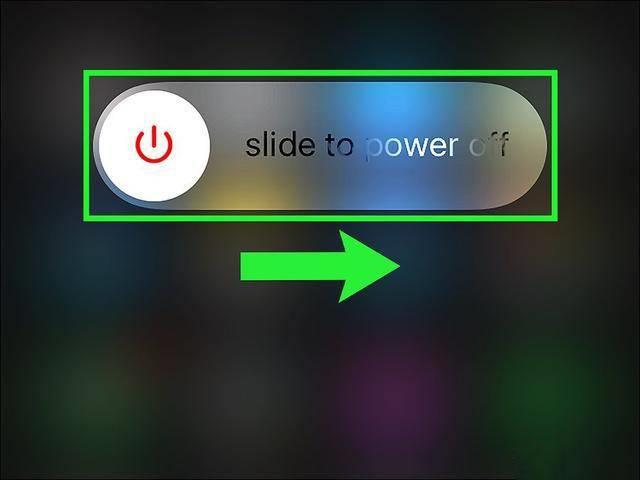
文章插图
长按电源键,直到屏幕上出现滑动来关机的消息滑块 。向右滑动滑块 。
苹果手机死机怎么重启?苹果手机强制重启的方法
2、长按重启按钮组合 。如果iPhone不能正常关机,请同时长按以下按钮组合:
iPhone 6S和更早的设备: 电源键+Home键 。
iPhone 7和7 Plus: 电源键+音量减小键 。

文章插图
3、继续按住这两个按钮不松开 。大约10秒钟后 , 屏幕上会出现重新启动的苹果商标 , 这时候才松开按键 。
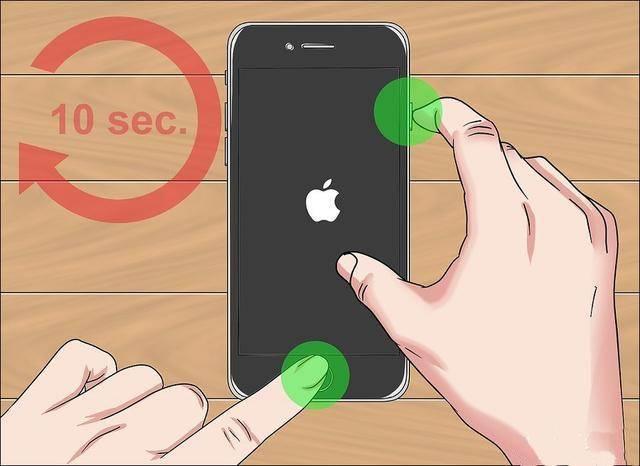
文章插图
以上内容便是苹果手机死机强制重启的方法,如果用户发现手机经常出现卡死现象,笔者建议再次升级一次或者还原出厂设置,一般前者操作可以直接解决问题 。
【教你强制重启的方法 苹果死机怎么重启】以上就是带来的苹果死机怎么重启 及其 教你强制重启的方法的详细内容了,希望能给您带来帮助!
- 教你正确解决电脑cpu高温技巧 cpu使用率高怎么解决
- 手把手教你解决手机卡顿问题 手机卡顿反应慢怎么解决
- 电脑给手机刷机的教程 强制刷机软件有哪些
- 教你正确清理c盘 如何清理c盘空间
- 30秒教你找回手机 oppo手机丢了怎么办如何找回
- 电脑不断重启风扇转一下就停怎么解决 电脑启动不了屏幕不亮是怎么回事
- 教你常用的八种截屏方式 电脑截图快捷键怎么操作
- 电脑自动重启的解决办法 电脑为什么自动重启
- 手把手教你正确清理冰箱 如何清洗冰箱内部
- 教你正确清理C盘方法 电脑C盘满了变成红色了怎么清理
